电脑开机无报警声无显示怎么办
电脑正常开机后显示器不亮怎么办

电脑正常开机后显示器不亮怎么办关于电脑正常开机后显示器不亮的问题,有些网友不知道该怎么办,那么下面就由店铺来给你们说说电脑正常开机后显示器不亮的解决方法吧,希望可以帮到你们哦!电脑正常开机后显示器不亮的解决方法一:一、电源背面的散热风扇是否不转。
说明:若是电源坏了,它的散热风扇一定不会转,但也有可能刚好是风扇本身坏了,故还应检查其他地方,以判断是否电源坏掉。
二、计算机主机面板上的POWER指示灯是否不亮。
说明:计算机主机上的LED指示灯,指示电源、硬盘、软盘遥工作情况,若是这些LED指示灯不亮,很可能就是电源没有供电。
三、启动时是否听不到软驱、硬盘或光驱在工作的声音。
说明:启动时计算机会对这些硬件装置做检查,若是听不到这些声音,表示电源根本没有供给它们。
若是确定电源没有工作,那怎么解决呢,且听我细细道来:若是确定电源没有工作,先不要以为电源坏掉,可检查以下几个地方:一、总开关是否跳电了,插头是否松动,若是有使用延长线,应查看延长线的保险丝是否烧断了。
二、电源是否因为电路短路而停止供电:由于电源本身设计有侦测短路的功能,因此它会在侦测到输出的电路有短路的情况下,自行切断所有的供电,故造成电源不工作。
这种情况可由散热风扇的运行看出来,如果电源是好的,而且主机内部某处发生了短路的现象,则在开启电源时,就会发现风扇转一下就停住,并且发出滋滋的声音,若是关掉开关后一会儿,风扇又自己转了几圈,这种症状就是典型的短路现象。
要找出造成短路的组件,可将所有由电源出来的直流电输出接头拔除,如果所有的接头都被拔掉之后,短路的现象消失了,那就代表某个组件的线路是短路的,可将接头逐一插回去,直到短路现象再发生时,就可以确认该组件是坏掉的,更换该组件就可以了。
要注意在拔接头及插接头之前电源需先关掉,以免烧掉计算机的零件。
三、电源的直流输出是否正常:若是以上三点所提到的情况都查过了,电源仍然不工作,此时可用三用电表来量测电源的直流输出,若是完全没有输出,表示电源本身坏掉,更换一个电源,应该就可以解决问题。
电脑故障维修案例大全【详解】

电脑故障维修案例大全【详解】在现在科技发达的时代,数码产品已经成为我们生活和工作中不可缺少的东西,尤其是电脑,如今办公自动化,电脑已经不可或缺,它更加方便,同时也大大提高了我们工作的效率。
但是,只要是个东西就会出现故障,电脑也不例外,这时候我们就很头疼,需要找人来维修,但有些小问题我们自己也是可以解决的,但首先要知道原因。
所以,小编为大家列举了电脑出现故障的常见原因以及一些案例和处理办法。
1、实例1:主板不启动,开机无显示,有内存报警声("嘀嘀"地叫个不停)故障原因:内存报警的故障较为常见,主要是内存接触不良引起的。
例如内存条不规范,内存条有点薄,当内存插入内存插槽时,留有一定的缝隙;内存条的金手指工艺差,金手指的表面镀金不良,时间一长,金手指表面的氧化层逐渐增厚,导致内存接触不良;内存插槽质量低劣,簧片与内存条的金手指接触不实在等等。
处理办法:打开机箱,用橡皮仔细地把内存条的金手指擦干净,把内存条取下来重新插一下,用热熔胶把内存插槽两边的缝隙填平,防止在使用过程中继续氧化。
注意:在拔插内存条时一定要拔掉主机折电源线,防止意外烧毁内存。
2、实例2:主板不启动,开机无显示,有显卡报警声(一长两短的鸣叫)故障原因:一般是显卡松动或显卡损坏。
处理办法:打开机箱,把显卡重新插好即可。
要检查AGP插槽内是否有小异物,否则会使显卡不能插接到位;对于使用语音报警的主板,应仔细辨别语音提示的内容,再根据内容解决相应故障。
如果以上办法处理后还报警,就可能是显卡的芯片坏了,更换或修理显卡。
如果开机后听到"嘀"的一声自检通过,显示器正常但就是没有图像,把该显卡插在其他主板上,使用正常,那就是显卡与主板不兼容,应该更换显卡。
3、实例3:主板不启动,开机无显示,无报警声故障原因:原因有很多,主要有以下几种。
处理办法:针对以下原因,逐一排除。
要求你熟悉数字电路模拟电路,会使用万用表,有时还需要借助DEBUG卡检查故障。
电脑开机电源灯亮但屏幕不显示解决办法是什么
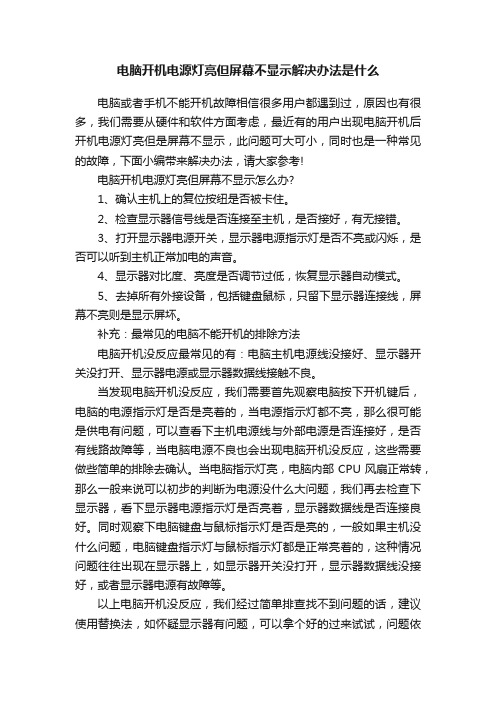
电脑开机电源灯亮但屏幕不显示解决办法是什么电脑或者手机不能开机故障相信很多用户都遇到过,原因也有很多,我们需要从硬件和软件方面考虑,最近有的用户出现电脑开机后开机电源灯亮但是屏幕不显示,此问题可大可小,同时也是一种常见的故障,下面小编带来解决办法,请大家参考!电脑开机电源灯亮但屏幕不显示怎么办?1、确认主机上的复位按纽是否被卡住。
2、检查显示器信号线是否连接至主机,是否接好,有无接错。
3、打开显示器电源开关,显示器电源指示灯是否不亮或闪烁,是否可以听到主机正常加电的声音。
4、显示器对比度、亮度是否调节过低,恢复显示器自动模式。
5、去掉所有外接设备,包括键盘鼠标,只留下显示器连接线,屏幕不亮则是显示屏坏。
补充:最常见的电脑不能开机的排除方法电脑开机没反应最常见的有:电脑主机电源线没接好、显示器开关没打开、显示器电源或显示器数据线接触不良。
当发现电脑开机没反应,我们需要首先观察电脑按下开机键后,电脑的电源指示灯是否是亮着的,当电源指示灯都不亮,那么很可能是供电有问题,可以查看下主机电源线与外部电源是否连接好,是否有线路故障等,当电脑电源不良也会出现电脑开机没反应,这些需要做些简单的排除去确认。
当电脑指示灯亮,电脑内部CPU风扇正常转,那么一般来说可以初步的判断为电源没什么大问题,我们再去检查下显示器,看下显示器电源指示灯是否亮着,显示器数据线是否连接良好。
同时观察下电脑键盘与鼠标指示灯是否是亮的,一般如果主机没什么问题,电脑键盘指示灯与鼠标指示灯都是正常亮着的,这种情况问题往往出现在显示器上,如显示器开关没打开,显示器数据线没接好,或者显示器电源有故障等。
以上电脑开机没反应,我们经过简单排查找不到问题的话,建议使用替换法,如怀疑显示器有问题,可以拿个好的过来试试,问题依旧,把数据线也换个试试,如果依然不行,那么问题很可能出现在主机上了,总之能排除的尽量排除,这样也就越来越容易找到问题所在了相关阅读:电脑故障导致的电脑开机没反应解决方法电脑开机无显示故障的排除方法。
电脑开机无显示的详细解决办法

故障现象三:开机后,显示器无图像,但机器读硬盘,通过声音判断,机器已进入操作系统。
分析:这一现象说明主机正常,问题出在显示器和显卡上。
检查思路和方法:检查显示器和显卡的连线是否正常,接头是否正常。如有条件,更换显卡和显示器试试。
故障现象四:开机后已显示显卡和主板信息,但自检过程进行到某一硬件时停止。
分析:显示主板和显卡信息说明内部自检已通过,主板,CPU,内存,显卡,显示器应该都已正常(但主板BIOS设置不当,内存质量差,电源不稳定也会造成这种现象)。问题出在其他硬件的可能性比较大。(一般来说,硬件坏了BIOS自检只是找不到,但还可以进行下一步自检,如果是因为硬件的原因停止自检,说明故障比较严重,硬件线路可能出了问题)。
一长三短:内存错误。
一长八短:显示器数据线或显卡未插好。
2、如果没有报警声,可能是喇叭坏了,请按下列步骤进行。
A、检查内存,将内存取出用橡皮将插脚擦干净,换个插槽插实试机。如果有两根以上的内存共用的,请只用一根内存试机。
B、检查显卡,检查显卡是否插实,取出后用橡皮将插脚擦干净安装到位后再试机。然后将显卡与显示器连线拔掉再试机,看是否进入下一步自检。如有可能更换一个显卡试试。
电脑开机无显示的解决办法有多种我们总结以下。
故障现象一:打开电源,按下开机按钮后,电脑无任何动静。
分析:此时电源应向主板和各硬件供电,无任何动静说明是供电部分出了问题。(包括主板电源部分)
检查思路和方法:
1、市电电源问题,请检查电源插座是否正常,电源线是否正常。
2、机箱电源问题,请检查是否有5伏待机电压,主板与电源之间的连线是否松动,如果不会测量电压可以找个电源调换一下试试。
பைடு நூலகம்
主板不启动,开机无显示,无报警声原因分析
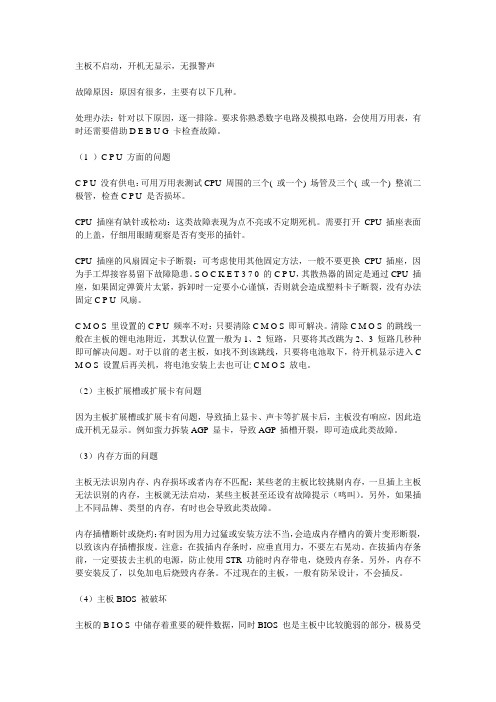
主板不启动,开机无显示,无报警声故障原因:原因有很多,主要有以下几种。
处理办法:针对以下原因,逐一排除。
要求你熟悉数字电路及模拟电路,会使用万用表,有时还需要借助D E B U G 卡检查故障。
(1 )C P U 方面的问题C P U 没有供电:可用万用表测试CPU 周围的三个( 或一个) 场管及三个( 或一个) 整流二极管,检查C P U 是否损坏。
CPU 插座有缺针或松动:这类故障表现为点不亮或不定期死机。
需要打开CPU 插座表面的上盖,仔细用眼睛观察是否有变形的插针。
CPU 插座的风扇固定卡子断裂:可考虑使用其他固定方法,一般不要更换CPU 插座,因为手工焊接容易留下故障隐患。
S O C K E T 3 7 0 的C P U,其散热器的固定是通过CPU 插座,如果固定弹簧片太紧,拆卸时一定要小心谨慎,否则就会造成塑料卡子断裂,没有办法固定C P U 风扇。
C M O S 里设置的C P U 频率不对:只要清除C M O S 即可解决。
清除C M O S 的跳线一般在主板的锂电池附近,其默认位置一般为1、2 短路,只要将其改跳为2、3 短路几秒种即可解决问题。
对于以前的老主板,如找不到该跳线,只要将电池取下,待开机显示进入C M O S 设置后再关机,将电池安装上去也可让C M O S 放电。
(2)主板扩展槽或扩展卡有问题因为主板扩展槽或扩展卡有问题,导致插上显卡、声卡等扩展卡后,主板没有响应,因此造成开机无显示。
例如蛮力拆装AGP 显卡,导致AGP 插槽开裂,即可造成此类故障。
(3)内存方面的问题主板无法识别内存、内存损坏或者内存不匹配:某些老的主板比较挑剔内存,一旦插上主板无法识别的内存,主板就无法启动,某些主板甚至还设有故障提示(鸣叫)。
另外,如果插上不同品牌、类型的内存,有时也会导致此类故障。
内存插槽断针或烧灼:有时因为用力过猛或安装方法不当,会造成内存槽内的簧片变形断裂,以致该内存插槽报废。
疑难问题维修思路一(开机加电无显示无报警声)
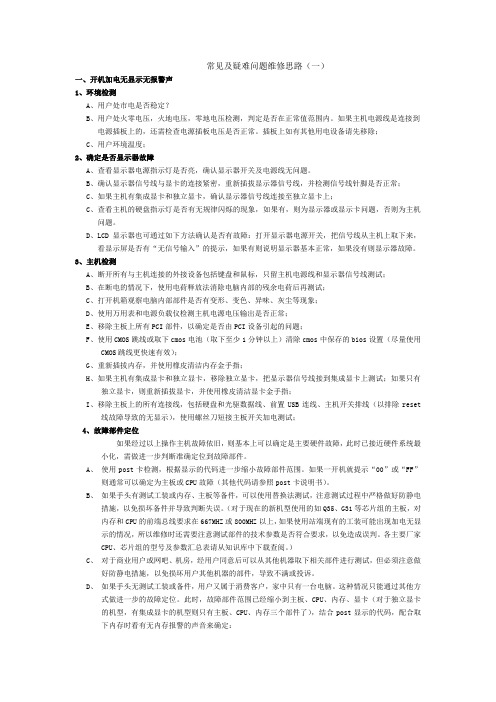
常见及疑难问题维修思路(一)一、开机加电无显示无报警声1、环境检测A、用户处市电是否稳定?B、用户处火零电压,火地电压,零地电压检测,判定是否在正常值范围内。
如果主机电源线是连接到电源插板上的,还需检查电源插板电压是否正常。
插板上如有其他用电设备请先移除;C、用户环境温度;2、确定是否显示器故障A、查看显示器电源指示灯是否亮,确认显示器开关及电源线无问题。
B、确认显示器信号线与显卡的连接紧密,重新插拔显示器信号线,并检测信号线针脚是否正常;C、如果主机有集成显卡和独立显卡,确认显示器信号线连接至独立显卡上;C、查看主机的硬盘指示灯是否有无规律闪烁的现象,如果有,则为显示器或显示卡问题,否则为主机问题。
D、LCD显示器也可通过如下方法确认是否有故障:打开显示器电源开关,把信号线从主机上取下来,看显示屏是否有“无信号输入”的提示,如果有则说明显示器基本正常,如果没有则显示器故障。
3、主机检测A、断开所有与主机连接的外接设备包括键盘和鼠标,只留主机电源线和显示器信号线测试;B、在断电的情况下,使用电荷释放法消除电脑内部的残余电荷后再测试;C、打开机箱观察电脑内部部件是否有变形、变色、异味、灰尘等现象;D、使用万用表和电源负载仪检测主机电源电压输出是否正常;E、移除主板上所有PCI部件,以确定是否由PCI设备引起的问题;F、使用CMOS跳线或取下cmos电池(取下至少1分钟以上)清除cmos中保存的bios设置(尽量使用CMOS跳线更快速有效);G、重新插拔内存,并使用橡皮清洁内存金手指;H、如果主机有集成显卡和独立显卡,移除独立显卡,把显示器信号线接到集成显卡上测试;如果只有独立显卡,则重新插拔显卡,并使用橡皮清洁显卡金手指;I、移除主板上的所有连接线,包括硬盘和光驱数据线、前置USB连线、主机开关排线(以排除reset线故障导致的无显示),使用螺丝刀短接主板开关加电测试;4、故障部件定位如果经过以上操作主机故障依旧,则基本上可以确定是主要硬件故障,此时已接近硬件系统最小化,需做进一步判断准确定位到故障部件。
电脑开机时出现黑屏怎么办

电脑开机时出现黑屏怎么办电脑在我们的日常生活和工作中扮演着重要的角色,但有时在开机时会出现黑屏的情况,这可能会让人感到十分困扰。
别着急,下面我们就来详细探讨一下电脑开机黑屏的原因和解决办法。
首先,我们需要明确一点,电脑开机黑屏可能是由硬件问题、软件问题或者两者兼而有之导致的。
硬件方面,最常见的原因之一是内存条接触不良。
内存条是电脑运行时存储临时数据的重要组件,如果内存条与插槽之间的接触出现问题,就可能导致电脑开机黑屏。
解决方法是关闭电脑,拔掉电源插头,然后打开机箱,将内存条取出,用干净的橡皮擦拭内存条的金手指(也就是内存条与插槽接触的部分),去除上面的氧化层,再重新插回插槽,注意要插紧插牢。
显卡故障也可能导致开机黑屏。
如果是独立显卡,可能是显卡松动或者显卡本身出现了问题。
同样需要关机并拔掉电源,打开机箱,重新插拔显卡,并确保显卡连接牢固。
如果显卡本身损坏,可能需要更换新的显卡。
电源问题也不容忽视。
电源功率不足或者电源损坏都可能导致电脑无法正常开机。
可以检查电源风扇是否转动,电源指示灯是否亮起。
如果电源有问题,建议更换一个合适的电源。
硬盘故障有时也会引起开机黑屏。
硬盘损坏或者连接不良会导致系统无法读取硬盘中的数据。
可以检查硬盘数据线和电源线是否连接好,如果硬盘有坏道或者损坏,可能需要更换硬盘。
显示器本身的问题也可能造成黑屏。
比如显示器电源线没有插好、显示器损坏等。
先检查显示器的电源线和数据线是否连接正常,如果显示器损坏,可能需要送修或更换。
接下来看看软件方面的原因。
操作系统故障是比较常见的情况。
比如系统文件损坏、病毒感染等。
可以尝试进入安全模式进行系统修复或者重装系统。
驱动程序问题也可能导致黑屏。
尤其是显卡驱动,如果安装了不兼容的驱动程序,可能会出现开机黑屏的情况。
可以进入安全模式卸载显卡驱动,然后重新安装合适的驱动程序。
BIOS 设置错误也可能是罪魁祸首。
错误的 BIOS 设置可能会影响硬件的正常工作。
电脑主机开机后显示器不亮怎么办
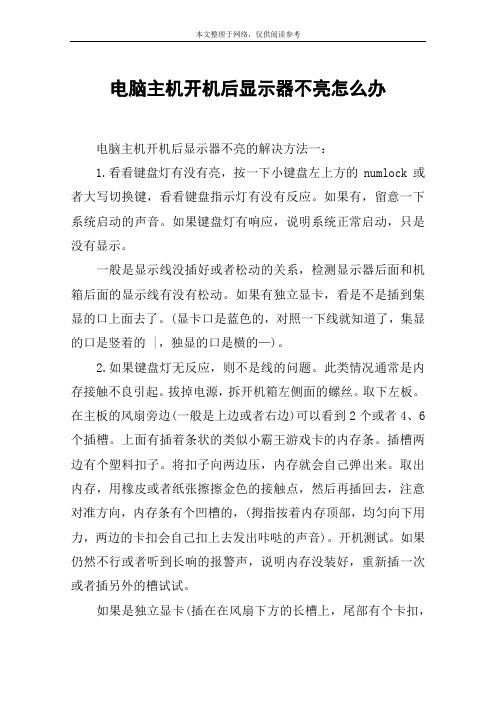
电脑主机开机后显示器不亮怎么办电脑主机开机后显示器不亮的解决方法一:1.看看键盘灯有没有亮,按一下小键盘左上方的numlock或者大写切换键,看看键盘指示灯有没有反应。
如果有,留意一下系统启动的声音。
如果键盘灯有响应,说明系统正常启动,只是没有显示。
一般是显示线没插好或者松动的关系,检测显示器后面和机箱后面的显示线有没有松动。
如果有独立显卡,看是不是插到集显的口上面去了。
(显卡口是蓝色的,对照一下线就知道了,集显的口是竖着的 |,独显的口是横的—)。
2.如果键盘灯无反应,则不是线的问题。
此类情况通常是内存接触不良引起。
拔掉电源,拆开机箱左侧面的螺丝。
取下左板。
在主板的风扇旁边(一般是上边或者右边)可以看到2个或者4、6个插槽。
上面有插着条状的类似小霸王游戏卡的内存条。
插槽两边有个塑料扣子。
将扣子向两边压,内存就会自己弹出来。
取出内存,用橡皮或者纸张擦擦金色的接触点,然后再插回去,注意对准方向,内存条有个凹槽的,(拇指按着内存顶部,均匀向下用力,两边的卡扣会自己扣上去发出咔哒的声音)。
开机测试。
如果仍然不行或者听到长响的报警声,说明内存没装好,重新插一次或者插另外的槽试试。
如果是独立显卡(插在在风扇下方的长槽上,尾部有个卡扣,一般有螺丝固定),也拆下来擦擦。
如果反复插拔内存仍然无法开机,可能是显卡或者内存出现问题。
独立显卡可以插集显试试。
集显不行建议找专业人士处理。
可能是主板或者cpu、电源出现问题。
不建议自行处理。
电脑主机开机后显示器不亮的解决方法二:第1步:检查显示器未通电或没开启不少网友也会碰到这个不是错误的小错误。
特别是那种大头显示器,不好区分自己是否按过显示器的开关。
一般显示器上都会有一个通电指示灯,大家可以在显示器上找一下看一下这个显示器是否已经打开?一般如果打开都会直接亮了。
如果已经按了开关还是不亮的话,那么请检查是否电源线插座是否通电?换个插座试一下?或换条电源线试一下(一般来说液晶显示的电源线和电饭堡、主机箱上的电源线是可以通用的)。
电脑开机黑屏无显示故障排查及开机启动流程图

电脑开机黑屏,开机后显示器上没有任何显示,可以细分为以下几种情况:之马矢奏春创作1.电脑开机黑屏,表示为电源风扇和CPU风扇不动,主板上的指示灯不亮,电脑无任何反应。
这个时候,首先你应该检查你的电源插座是否通电,各种电源连接线是不是好的,连接是否正常,如果确认无误,那么请你更换你的电源后重新测验考试。
2.电脑开机黑屏,电源风扇转动正常,CPU风扇不动,没有任何报警声音,表示为主板没有任何反应。
这个时候你首先应该检查电源与主板的电源连接插口是否插紧,如果已经查紧,则可能是主板严重损坏或者是电源与主板的连接接损坏。
更换个电源测验考试下,以排除第二个可能;请检查主板异常,比方有没有电容凸起(被击穿),主板面有没有明显损伤导致线路欠亨等,可以拿到维修站检查下,有条件的话可以更换个主板上去确定下。
3.电脑开机黑屏,电源风扇和CPU风扇都正常转动,但是显示器无任何显示,无报警声音。
这个时候,你首先应该当报警声音声音损坏了,排除显示器的问题,显示器与电脑的连接问题,显卡的自己问题,或显卡与主板的插口问题,还要检查鼠标键盘的连接处(短路也会发生黑屏)和各个外设的连接情况。
所以最好先用最小系统法测验考试一下。
如果确认了以上的无误后故障依旧的话,那么请按以下方法测验考试:首先了解以下知识:算机启动过程是个很复杂的过程,它有一个非常完善的硬件自检机制,在通电自检短暂的几秒钟里,计算机要完成100多个检测步调。
首先我们先来了解两个概念:第一个是BIOS(基本输入输出系统),BIOS是一组被“固化”在计算机主板中,直接与硬件打交道的程序,计算机的启动过程是在主板BIOS的控制下进行的。
第二个是内存地址,计算机中装置的内存为了便于CPU访问,每一个字节都被赋予了一个地址。
电源刚开始供电时电压还是不稳定,主板控制芯片组会向CPU发出一个Reset信号,让CPU初始化,当电源稳定供电后,芯片组便撤去Reset信号,CPU马上从地址FFFFOH处开始执行指令,这个地址在系统BIOS的地址范围内,一般的BIOS放在这里的是一条跳线指令,跳到系统BIOS中真正的启动代码处。
主板不启动开机无显示无报警声原因分析
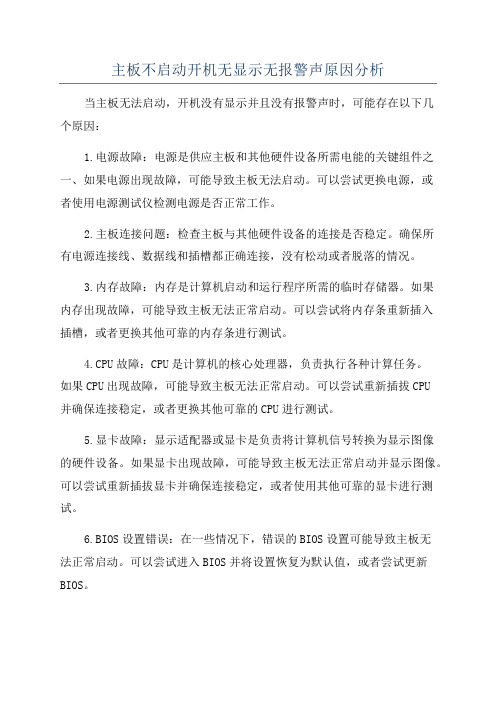
主板不启动开机无显示无报警声原因分析当主板无法启动,开机没有显示并且没有报警声时,可能存在以下几个原因:1.电源故障:电源是供应主板和其他硬件设备所需电能的关键组件之一、如果电源出现故障,可能导致主板无法启动。
可以尝试更换电源,或者使用电源测试仪检测电源是否正常工作。
2.主板连接问题:检查主板与其他硬件设备的连接是否稳定。
确保所有电源连接线、数据线和插槽都正确连接,没有松动或者脱落的情况。
3.内存故障:内存是计算机启动和运行程序所需的临时存储器。
如果内存出现故障,可能导致主板无法正常启动。
可以尝试将内存条重新插入插槽,或者更换其他可靠的内存条进行测试。
4.CPU故障:CPU是计算机的核心处理器,负责执行各种计算任务。
如果CPU出现故障,可能导致主板无法正常启动。
可以尝试重新插拔CPU并确保连接稳定,或者更换其他可靠的CPU进行测试。
5.显卡故障:显示适配器或显卡是负责将计算机信号转换为显示图像的硬件设备。
如果显卡出现故障,可能导致主板无法正常启动并显示图像。
可以尝试重新插拔显卡并确保连接稳定,或者使用其他可靠的显卡进行测试。
6.BIOS设置错误:在一些情况下,错误的BIOS设置可能导致主板无法正常启动。
可以尝试进入BIOS并将设置恢复为默认值,或者尝试更新BIOS。
7.其他硬件故障:除了上述硬件故障外,其他硬件设备,如硬盘驱动器、电源线、键盘/鼠标等也可能出现故障,导致主板无法正常启动。
可以尝试将其与其他可靠的设备进行更换和测试。
总结起来,主板无法启动,开机无显示并且没有报警声的原因可能是电源故障、主板连接问题、内存故障、CPU故障、显卡故障、BIOS设置错误或者其他硬件故障。
针对这些可能的原因,可以逐步排查和测试,以确定具体的故障原因并采取相应的修复措施。
如果无法确定故障原因,建议寻找专业的计算机维修人员进行进一步检测和修复。
主板不启动开机无显示无报警声原因分析
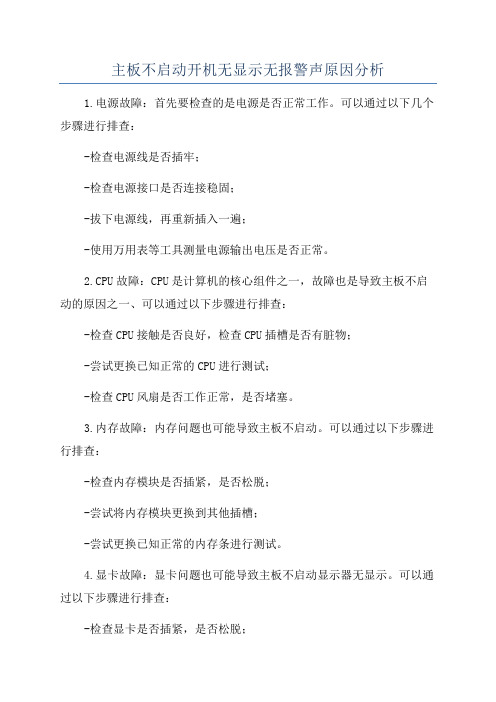
主板不启动开机无显示无报警声原因分析1.电源故障:首先要检查的是电源是否正常工作。
可以通过以下几个步骤进行排查:-检查电源线是否插牢;-检查电源接口是否连接稳固;-拔下电源线,再重新插入一遍;-使用万用表等工具测量电源输出电压是否正常。
2.CPU故障:CPU是计算机的核心组件之一,故障也是导致主板不启动的原因之一、可以通过以下步骤进行排查:-检查CPU接触是否良好,检查CPU插槽是否有脏物;-尝试更换已知正常的CPU进行测试;-检查CPU风扇是否工作正常,是否堵塞。
3.内存故障:内存问题也可能导致主板不启动。
可以通过以下步骤进行排查:-检查内存模块是否插紧,是否松脱;-尝试将内存模块更换到其他插槽;-尝试更换已知正常的内存条进行测试。
4.显卡故障:显卡问题也可能导致主板不启动显示器无显示。
可以通过以下步骤进行排查:-检查显卡是否插紧,是否松脱;-尝试更换显卡进行测试;-如果是集成显卡,可以尝试插入一块独立显卡进行测试。
5.BIOS设置问题:错误的BIOS设置也可能导致主板不启动。
可以尝试以下方法:-重置BIOS设置:将主板上的CMOS电池拔下来,等待片刻后再插回,恢复默认设置;-使用CMOS清除引脚进行清除:找到主板上的CMOS清除引脚,将两个引脚短接一段时间,再恢复正常状态。
6.硬件冲突:在安装或更换硬件时,有可能引起硬件冲突,导致主板不启动。
可以尝试以下方法:-拆解计算机,然后逐个组件进行测试,看是否有硬件组件引起冲突;-将硬件组件逐个拔下来,重新插入,确保插紧。
7.其他硬件故障:还有一些其他硬件故障可能导致主板不启动,如硬盘故障、主板损坏、电源线接触问题等。
可以尝试以下方法:-尝试更换已知正常的硬盘进行测试;-如果是台式机,可以尝试更换主板进行测试;-检查电源线接触是否良好,是否插口变形。
综上所述,主板不启动开机无显示无报警声的问题可能由电源故障、CPU故障、内存故障、显卡故障、BIOS设置问题、硬件冲突、其他硬件故障等多种原因造成。
开机后显示器无反应
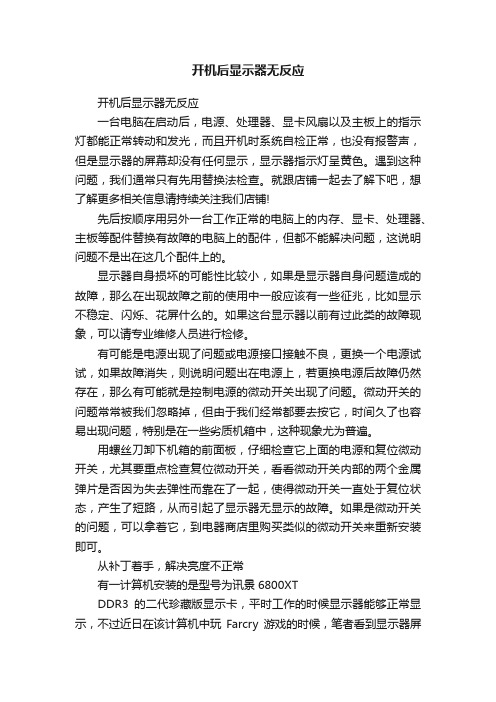
开机后显示器无反应开机后显示器无反应一台电脑在启动后,电源、处理器、显卡风扇以及主板上的指示灯都能正常转动和发光,而且开机时系统自检正常,也没有报警声,但是显示器的屏幕却没有任何显示,显示器指示灯呈黄色。
遇到这种问题,我们通常只有先用替换法检查。
就跟店铺一起去了解下吧,想了解更多相关信息请持续关注我们店铺!先后按顺序用另外一台工作正常的电脑上的内存、显卡、处理器、主板等配件替换有故障的电脑上的配件,但都不能解决问题,这说明问题不是出在这几个配件上的。
显示器自身损坏的可能性比较小,如果是显示器自身问题造成的故障,那么在出现故障之前的使用中一般应该有一些征兆,比如显示不稳定、闪烁、花屏什么的。
如果这台显示器以前有过此类的故障现象,可以请专业维修人员进行检修。
有可能是电源出现了问题或电源接口接触不良,更换一个电源试试,如果故障消失,则说明问题出在电源上,若更换电源后故障仍然存在,那么有可能就是控制电源的微动开关出现了问题。
微动开关的问题常常被我们忽略掉,但由于我们经常都要去按它,时间久了也容易出现问题,特别是在一些劣质机箱中,这种现象尤为普遍。
用螺丝刀卸下机箱的前面板,仔细检查它上面的电源和复位微动开关,尤其要重点检查复位微动开关,看看微动开关内部的两个金属弹片是否因为失去弹性而靠在了一起,使得微动开关一直处于复位状态,产生了短路,从而引起了显示器无显示的故障。
如果是微动开关的问题,可以拿着它,到电器商店里购买类似的微动开关来重新安装即可。
从补丁着手,解决亮度不正常有一计算机安装的是型号为讯景6800XTDDR3的二代珍藏版显示卡,平时工作的时候显示器能够正常显示,不过近日在该计算机中玩Farcry游戏的时候,笔者看到显示器屏幕的局部区域亮度以及色彩输出都不正常,人眼看上去感觉非常不舒服,这是怎么回事呢,我们究竟如何才能让显示器的亮度以及色彩输出恢复到正常工作状态呢?从上面的故障现象来看,该故障肯定不是由显示器自身原因引起的,毕竟在普通运行状态下显示器能够正常输出,只是在玩Farcry游戏的时候显示器才会发生屏幕局部区域亮度不正常的现象,所以笔者认定该故障与Farcry游戏有关。
电脑常见故障维修
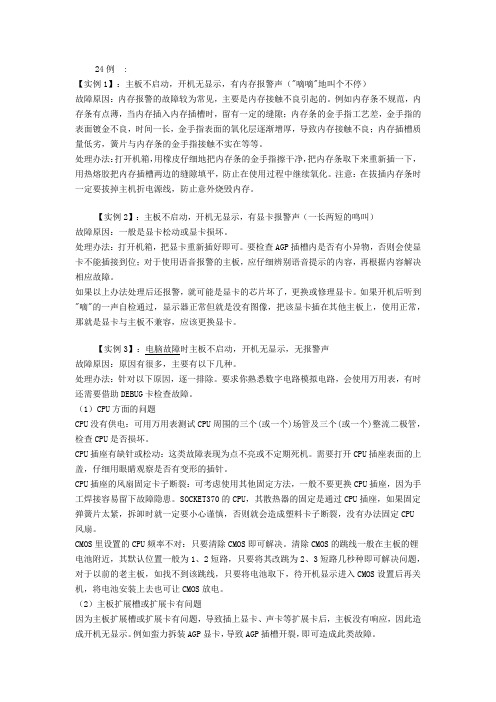
24例 :【实例1】:主板不启动,开机无显示,有内存报警声("嘀嘀"地叫个不停)故障原因:内存报警的故障较为常见,主要是内存接触不良引起的。
例如内存条不规范,内存条有点薄,当内存插入内存插槽时,留有一定的缝隙;内存条的金手指工艺差,金手指的表面镀金不良,时间一长,金手指表面的氧化层逐渐增厚,导致内存接触不良;内存插槽质量低劣,簧片与内存条的金手指接触不实在等等。
处理办法:打开机箱,用橡皮仔细地把内存条的金手指擦干净,把内存条取下来重新插一下,用热熔胶把内存插槽两边的缝隙填平,防止在使用过程中继续氧化。
注意:在拔插内存条时一定要拔掉主机折电源线,防止意外烧毁内存。
【实例2】:主板不启动,开机无显示,有显卡报警声(一长两短的鸣叫)故障原因:一般是显卡松动或显卡损坏。
处理办法:打开机箱,把显卡重新插好即可。
要检查AGP插槽内是否有小异物,否则会使显卡不能插接到位;对于使用语音报警的主板,应仔细辨别语音提示的内容,再根据内容解决相应故障。
如果以上办法处理后还报警,就可能是显卡的芯片坏了,更换或修理显卡。
如果开机后听到"嘀"的一声自检通过,显示器正常但就是没有图像,把该显卡插在其他主板上,使用正常,那就是显卡与主板不兼容,应该更换显卡。
故障原因:原因有很多,主要有以下几种。
处理办法:针对以下原因,逐一排除。
要求你熟悉数字电路模拟电路,会使用万用表,有时还需要借助DEBUG卡检查故障。
(1)CPU方面的问题CPU没有供电:可用万用表测试CPU周围的三个(或一个)场管及三个(或一个)整流二极管,检查CPU是否损坏。
CPU插座有缺针或松动:这类故障表现为点不亮或不定期死机。
需要打开CPU插座表面的上盖,仔细用眼睛观察是否有变形的插针。
CPU插座的风扇固定卡子断裂:可考虑使用其他固定方法,一般不要更换CPU插座,因为手工焊接容易留下故障隐患。
SOCKET370的CPU,其散热器的固定是通过CPU插座,如果固定弹簧片太紧,拆卸时就一定要小心谨慎,否则就会造成塑料卡子断裂,没有办法固定CPU风扇。
电脑开不了机却没有报警声怎么办

电脑开不了机却没有报警声怎么办电脑开不了机是一个常见的故障问题,那么对于开不了机却没有报警声的问题,该如何解决呢?下面店铺就为大家介绍一下解决方法,欢迎大家参考和学习。
电脑开机无显示故障的排除方法。
(无报警声)第1步:首先检查电脑的外部接线是否接好,把各个连线重新插一遍,看故障是否排除。
第2步:如果故障依旧,接着打开主机箱查看机箱内有无多余金属物,或主板变形造成的短路,闻一下机箱内有无烧焦的糊味,主板上有无烧毁的芯片,CPU周围的电容有无损坏等。
第3步:如果没有,接着清理主板上的灰尘,然后检查电脑是否正常。
第4步:如果故障依旧,接下来拔掉主板上的Reset线及其他开关、指示灯连线,然后用改锥短路开关,看能否能开机。
第5步:如果不能开机,接着使用最小系统法,将硬盘、软驱、光驱的数据线拔掉,然后检查电脑是否能开机,如果电脑显示器出现开机画面,则说明问题在这几个设备中。
接着再逐一把以上几个设备接入电脑,当接入某一个设备时,故障重现,说明故障是由此设备造成的,最后再重点检查此设备。
第6步:如果故障依旧,则故障可能由内存、显卡、CPU、主板等设备引起。
接着使用插拔法、交换法等方法分别检查内存、显卡、CPU等设备是否正常,如果有损坏的设备,更换损坏的设备。
第7步:如果内存、显卡、CPU等设备正常,接着将BIOS放电,采用隔离法,将主板安置在机箱外面,接上内存、显卡、CPU等进行测试,如果电脑能显示了,接着再将主板安装到机箱内测试,直到找到故障原因。
如果故障依旧则需要将主板返回厂家修理。
第8步:电脑开机无显示但有报警声,当电脑开机启动时,系统BIOS开始进行POST(加电自检),当检测到电脑中某一设备有致命错误时,便控制扬声器发出声音报告错误。
因此可能出现开机无显示有报警声的故障。
对于电脑开机无显示有报警声故障可以根据BIOS报警声的含义,来检查出现故障的设备,以排除故障。
将BIOS电池放电(恢复BIOS出厂默认值)建议插拔一下显卡、内存,清理一下卫生,并且擦亮显卡、内存的金手指。
电脑开机无显示故障的排除方法
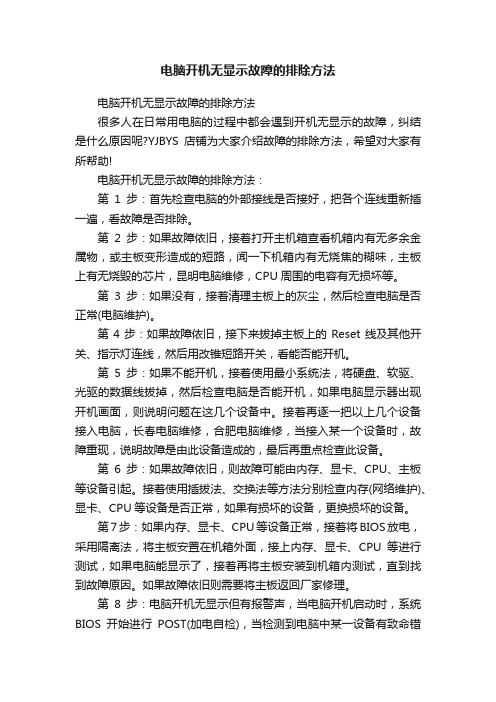
电脑开机无显示故障的排除方法电脑开机无显示故障的排除方法很多人在日常用电脑的过程中都会遇到开机无显示的故障,纠结是什么原因呢?YJBYS店铺为大家介绍故障的排除方法,希望对大家有所帮助!电脑开机无显示故障的排除方法:第1步:首先检查电脑的外部接线是否接好,把各个连线重新插一遍,看故障是否排除。
第2步:如果故障依旧,接着打开主机箱查看机箱内有无多余金属物,或主板变形造成的短路,闻一下机箱内有无烧焦的糊味,主板上有无烧毁的芯片,昆明电脑维修,CPU周围的电容有无损坏等。
第3步:如果没有,接着清理主板上的灰尘,然后检查电脑是否正常(电脑维护)。
第4步:如果故障依旧,接下来拔掉主板上的Reset线及其他开关、指示灯连线,然后用改锥短路开关,看能否能开机。
第5步:如果不能开机,接着使用最小系统法,将硬盘、软驱、光驱的数据线拔掉,然后检查电脑是否能开机,如果电脑显示器出现开机画面,则说明问题在这几个设备中。
接着再逐一把以上几个设备接入电脑,长春电脑维修,合肥电脑维修,当接入某一个设备时,故障重现,说明故障是由此设备造成的,最后再重点检查此设备。
第6步:如果故障依旧,则故障可能由内存、显卡、CPU、主板等设备引起。
接着使用插拔法、交换法等方法分别检查内存(网络维护)、显卡、CPU等设备是否正常,如果有损坏的设备,更换损坏的设备。
第7步:如果内存、显卡、CPU等设备正常,接着将BIOS放电,采用隔离法,将主板安置在机箱外面,接上内存、显卡、CPU等进行测试,如果电脑能显示了,接着再将主板安装到机箱内测试,直到找到故障原因。
如果故障依旧则需要将主板返回厂家修理。
第8步:电脑开机无显示但有报警声,当电脑开机启动时,系统BIOS开始进行POST(加电自检),当检测到电脑中某一设备有致命错误时,便控制扬声器发出声音报告错误。
因此可能出现开机无显示有报警声的故障。
对于电脑开机无显示有报警声故障可以根据BIOS报警声的含义,来检查出现故障的设备,以排除故障。
最新台式电脑无法启动的原因和解决方法
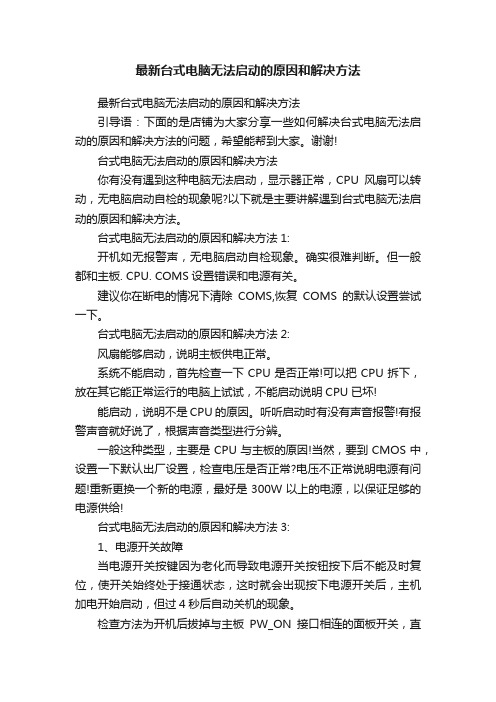
最新台式电脑无法启动的原因和解决方法最新台式电脑无法启动的原因和解决方法引导语:下面的是店铺为大家分享一些如何解决台式电脑无法启动的原因和解决方法的问题,希望能帮到大家。
谢谢!台式电脑无法启动的原因和解决方法你有没有遇到这种电脑无法启动,显示器正常,CPU风扇可以转动,无电脑启动自检的现象呢?以下就是主要讲解遇到台式电脑无法启动的原因和解决方法。
台式电脑无法启动的原因和解决方法1:开机如无报警声,无电脑启动自检现象。
确实很难判断。
但一般都和主板. CPU. COMS设置错误和电源有关。
建议你在断电的情况下清除COMS,恢复COMS的默认设置尝试一下。
台式电脑无法启动的原因和解决方法2:风扇能够启动,说明主板供电正常。
系统不能启动,首先检查一下CPU是否正常!可以把CPU拆下,放在其它能正常运行的电脑上试试,不能启动说明CPU已坏!能启动,说明不是CPU的原因。
听听启动时有没有声音报警!有报警声音就好说了,根据声音类型进行分辨。
一般这种类型,主要是CPU与主板的原因!当然,要到CMOS中,设置一下默认出厂设置,检查电压是否正常?电压不正常说明电源有问题!重新更换一个新的电源,最好是300W以上的电源,以保证足够的电源供给!台式电脑无法启动的原因和解决方法3:1、电源开关故障当电源开关按键因为老化而导致电源开关按钮按下后不能及时复位,使开关始终处于接通状态,这时就会出现按下电源开关后,主机加电开始启动,但过4秒后自动关机的现象。
检查方法为开机后拔掉与主板PW_ON接口相连的面板开关,直接用小螺丝刀短接跳线,观察主机是否还出现4秒关机故障。
如果故障消失,就可以断定开关电路存在问题。
2、RESET开关或跳线被短路尽管此类故障出现的机会不多,但是随着电脑使用时间的增加,RESET键使用的非自锁按钮开关会因为弹性失效而出现按下后不能弹起,造成始终接通状态;或者因为机箱前面板上的按钮安装不到位或变形,导致RESET开关按钮按下后不能及时复位,长时间处于接通状态;再就是因为我们检修过程中,拉动,拔插时无意中造成RESET线路短接。
电脑显示器画面不显示该怎么办
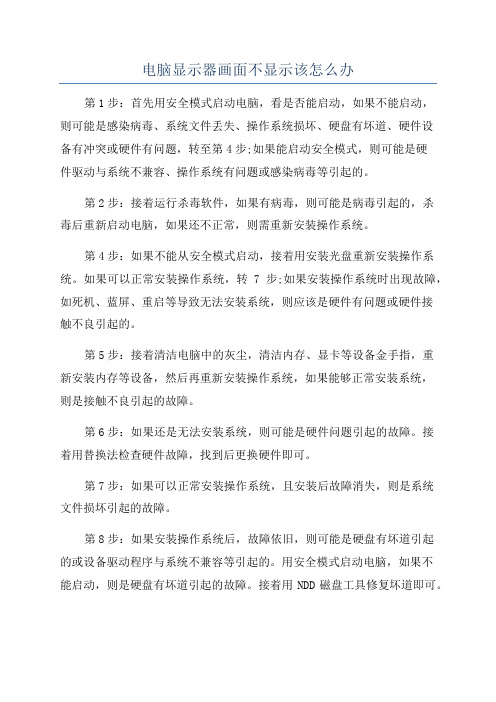
电脑显示器画面不显示该怎么办第1步:首先用安全模式启动电脑,看是否能启动,如果不能启动,则可能是感染病毒、系统文件丢失、操作系统损坏、硬盘有坏道、硬件设备有冲突或硬件有问题,转至第4步;如果能启动安全模式,则可能是硬件驱动与系统不兼容、操作系统有问题或感染病毒等引起的。
第2步:接着运行杀毒软件,如果有病毒,则可能是病毒引起的,杀毒后重新启动电脑,如果还不正常,则需重新安装操作系统。
第4步:如果不能从安全模式启动,接着用安装光盘重新安装操作系统。
如果可以正常安装操作系统,转7步;如果安装操作系统时出现故障,如死机、蓝屏、重启等导致无法安装系统,则应该是硬件有问题或硬件接触不良引起的。
第5步:接着清洁电脑中的灰尘,清洁内存、显卡等设备金手指,重新安装内存等设备,然后再重新安装操作系统,如果能够正常安装系统,则是接触不良引起的故障。
第6步:如果还是无法安装系统,则可能是硬件问题引起的故障。
接着用替换法检查硬件故障,找到后更换硬件即可。
第7步:如果可以正常安装操作系统,且安装后故障消失,则是系统文件损坏引起的故障。
第8步:如果安装操作系统后,故障依旧,则可能是硬盘有坏道引起的或设备驱动程序与系统不兼容等引起的。
用安全模式启动电脑,如果不能启动,则是硬盘有坏道引起的故障。
接着用NDD磁盘工具修复坏道即可。
1:首先检查电脑的外部接线是否接好,把各个连线重新插一遍,看故障是否排除。
2:如果故障依旧,接着打开主机箱查看机箱内有无多余金属物,或主板变形造成的短路,闻一下机箱内有无烧焦的糊味,主板上有无烧毁的芯片,CPU周围的电容有无损坏等。
3:如果没有,接着清理主板上的灰尘,然后检查电脑是否正常。
4:如果故障依旧,接下来拔掉主板上的Reet线及其他开关、指示灯连线,然后用改锥短路开关,看能否能开机。
5:如果不能开机,接着使用最小系统法,将硬盘、软驱、光驱的数据线拔掉,然后检查电脑是否能开机,如果电脑显示器出现开机画面,则说明问题在这几个设备中。
电脑开机无显示故障的排除方法
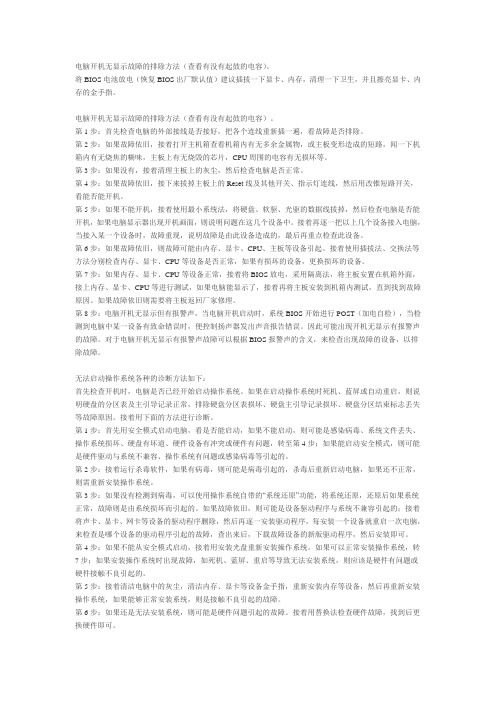
电脑开机无显示故障的排除方法(查看有没有起鼓的电容)。
将BIOS电池放电(恢复BIOS出厂默认值)建议插拔一下显卡、内存,清理一下卫生,并且擦亮显卡、内存的金手指。
电脑开机无显示故障的排除方法(查看有没有起鼓的电容)。
第1步:首先检查电脑的外部接线是否接好,把各个连线重新插一遍,看故障是否排除。
第2步:如果故障依旧,接着打开主机箱查看机箱内有无多余金属物,或主板变形造成的短路,闻一下机箱内有无烧焦的糊味,主板上有无烧毁的芯片,CPU周围的电容有无损坏等。
第3步:如果没有,接着清理主板上的灰尘,然后检查电脑是否正常。
第4步:如果故障依旧,接下来拔掉主板上的Reset线及其他开关、指示灯连线,然后用改锥短路开关,看能否能开机。
第5步:如果不能开机,接着使用最小系统法,将硬盘、软驱、光驱的数据线拔掉,然后检查电脑是否能开机,如果电脑显示器出现开机画面,则说明问题在这几个设备中。
接着再逐一把以上几个设备接入电脑,当接入某一个设备时,故障重现,说明故障是由此设备造成的,最后再重点检查此设备。
第6步:如果故障依旧,则故障可能由内存、显卡、CPU、主板等设备引起。
接着使用插拔法、交换法等方法分别检查内存、显卡、CPU等设备是否正常,如果有损坏的设备,更换损坏的设备。
第7步:如果内存、显卡、CPU等设备正常,接着将BIOS放电,采用隔离法,将主板安置在机箱外面,接上内存、显卡、CPU等进行测试,如果电脑能显示了,接着再将主板安装到机箱内测试,直到找到故障原因。
如果故障依旧则需要将主板返回厂家修理。
第8步:电脑开机无显示但有报警声,当电脑开机启动时,系统BIOS开始进行POST(加电自检),当检测到电脑中某一设备有致命错误时,便控制扬声器发出声音报告错误。
因此可能出现开机无显示有报警声的故障。
对于电脑开机无显示有报警声故障可以根据BIOS报警声的含义,来检查出现故障的设备,以排除故障。
无法启动操作系统各种的诊断方法如下:首先检查开机时,电脑是否已经开始启动操作系统。
电脑无法开机处理办法
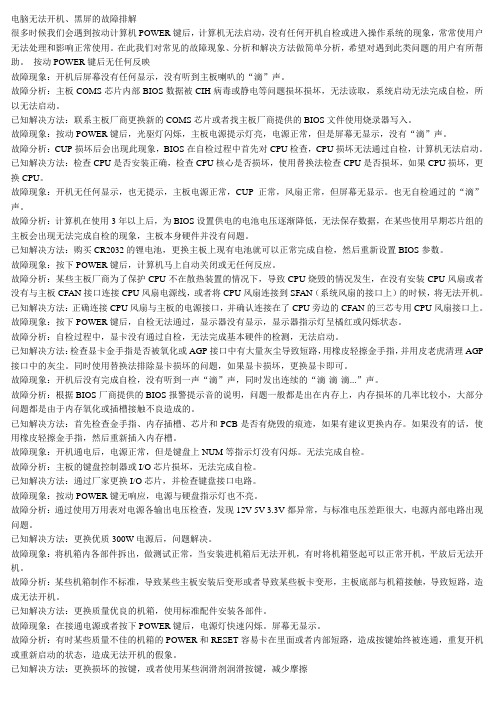
电脑无法开机、黑屏的故障排解很多时候我们会遇到按动计算机POWER键后,计算机无法启动,没有任何开机自检或进入操作系统的现象,常常使用户无法处理和影响正常使用。
在此我们对常见的故障现象、分析和解决方法做简单分析,希望对遇到此类问题的用户有所帮助。
按动POWER键后无任何反映故障现象:开机后屏幕没有任何显示,没有听到主板喇叭的“滴”声。
故障分析:主板COMS芯片内部BIOS数据被CIH病毒或静电等问题损坏损坏,无法读取,系统启动无法完成自检,所以无法启动。
已知解决方法:联系主板厂商更换新的COMS芯片或者找主板厂商提供的BIOS文件使用烧录器写入。
故障现象:按动POWER键后,光驱灯闪烁,主板电源提示灯亮,电源正常,但是屏幕无显示,没有“滴”声。
故障分析:CUP损坏后会出现此现象,BIOS在自检过程中首先对CPU检查,CPU损坏无法通过自检,计算机无法启动。
已知解决方法:检查CPU是否安装正确,检查CPU核心是否损坏,使用替换法检查CPU是否损坏,如果CPU损坏,更换CPU。
故障现象:开机无任何显示,也无提示,主板电源正常,CUP正常,风扇正常,但屏幕无显示。
也无自检通过的“滴”声。
故障分析:计算机在使用3年以上后,为BIOS设置供电的电池电压逐渐降低,无法保存数据,在某些使用早期芯片组的主板会出现无法完成自检的现象,主板本身硬件并没有问题。
已知解决方法:购买CR2032的锂电池,更换主板上现有电池就可以正常完成自检,然后重新设置BIOS参数。
故障现象:按下POWER键后,计算机马上自动关闭或无任何反应。
故障分析:某些主板厂商为了保护CPU不在散热装置的情况下,导致CPU烧毁的情况发生,在没有安装CPU风扇或者没有与主板CFAN接口连接CPU风扇电源线,或者将CPU风扇连接到SFAN(系统风扇的接口上)的时候,将无法开机。
已知解决方法:正确连接CPU风扇与主板的电源接口,并确认连接在了CPU旁边的CFAN的三芯专用CPU风扇接口上。
- 1、下载文档前请自行甄别文档内容的完整性,平台不提供额外的编辑、内容补充、找答案等附加服务。
- 2、"仅部分预览"的文档,不可在线预览部分如存在完整性等问题,可反馈申请退款(可完整预览的文档不适用该条件!)。
- 3、如文档侵犯您的权益,请联系客服反馈,我们会尽快为您处理(人工客服工作时间:9:00-18:30)。
电脑开机无报警声无显示怎么办
电脑开机无报警声无显示解决方法一:
按电脑开机键后电脑无显示,鼠标键盘灯也不亮,此时我们可以按主机电源键关机,拔掉主机电源线。
然后主机放电处理,方法是按住主机启动键数次,彻底释放静电。
如果你有开机的经验,可以把机箱打开,拔下内存条,用橡皮擦内存条,然后在正确安装
此类电脑开机无显示无警报现象多因主板、内存的问题造成,原因是主板和内存没有正常自检,通常可以通过拔插内存条解决,如果此类现象经常发生,那就建议你送修了,估计得更换主板或内存了。
电脑开机无报警声无显示解决方法二:
如果鼠标键盘灯亮,可以通过插拔显示器数据线以及电源线进行排查。
如果有系统声音,而显示器不显示,这类情况就得需要用替换法来检查了(调换显示器),此类情况有可能是显示器接触不良或显示器故障
3检查一下显示器接口以及机箱后连接显示卡的显示器连接线,如果接触正常那就是显示器故障了。
注意事项
在开机操作的时候一定要注意放电,不仅要放掉主机的静电也要放掉人体的静电。
人体释放静电的方法是,手握室内暖气管线等导电物体。
